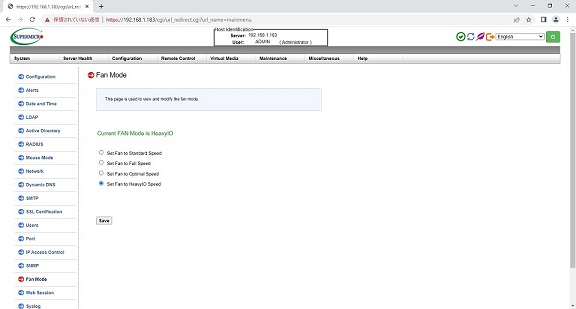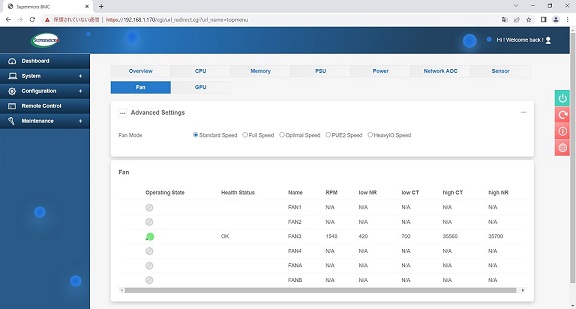IPMI(Intelligent Platform Management Interface)管理に対応したマシンでは、ネットワークを通して遠隔よりハードウェアの状態の監視・管理が可能です。
IPMIの利用には事前設定が必要となりますので、設定方法を以下にご案内いたします。
※下記はSupermicro製マザーボードを搭載したマシンの場合の手順となります。
また、マザーボードの世代により、IPMI管理画面のインターフェイスが異なる場
合がございます。
IPMIの設定方法
(1)IPMI管理を利用したいマシンを起動したのち、マザーボードのメーカーロゴが表示されている画面で何度かDeleteキーを押してBIOS画面を表示させます。
(2)BIOS画面のメニューより「IPMI」タブを選択したのち、
BMC Network Configuration > Update IPMI LAN Configurationの項目を「Yes」に変更し、IPMI管理で使用したいIPアドレスを設定します。
(3)BIOS画面のメニューより「Save & Exit」タブを選択したのち、Save Changes and Resetの項目を選択することで、IPMIの設定を保存したうえで再起動が行われます。
IPMI管理のご利用方法
(1)IPMI通信用ポートにLANケーブルを接続し、IPMI管理を利用したいマシンをネットワークに接続します。
(2)IPMI管理を利用したいマシンと同一のネットワークに接続されている管理用端末より、ブラウザを開いてアドレスバーに設定したIPアドレスを入力します。
(3)ログイン画面が表示されますので、「Username」の欄には「ADMIN」、「Password」の欄にはマシン納品の際に付属品として同梱しておりますCPUカバーに記載の「PWD:」以降の文字列を入力し、ログインします(旧仕様の場合、パスワードも「ADMIN」)。
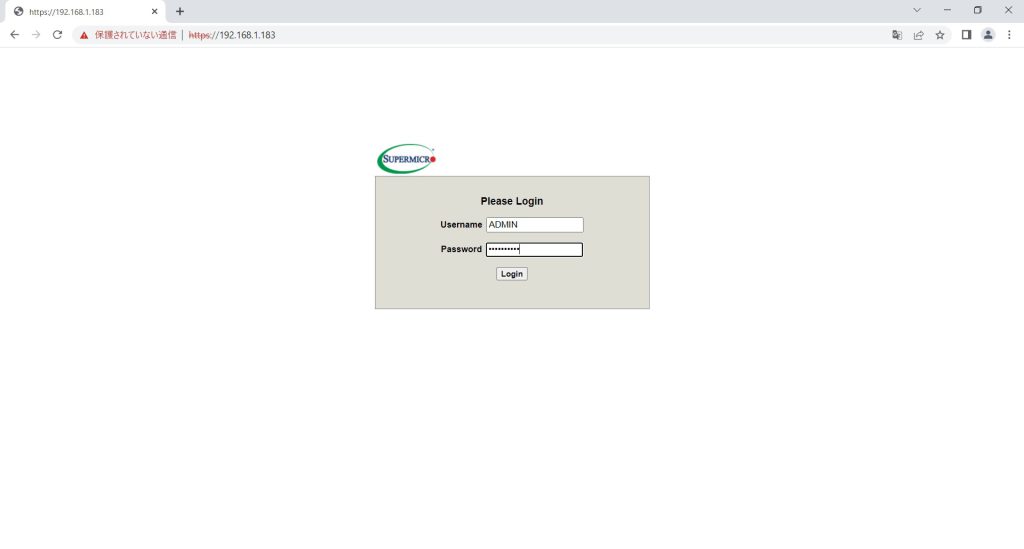
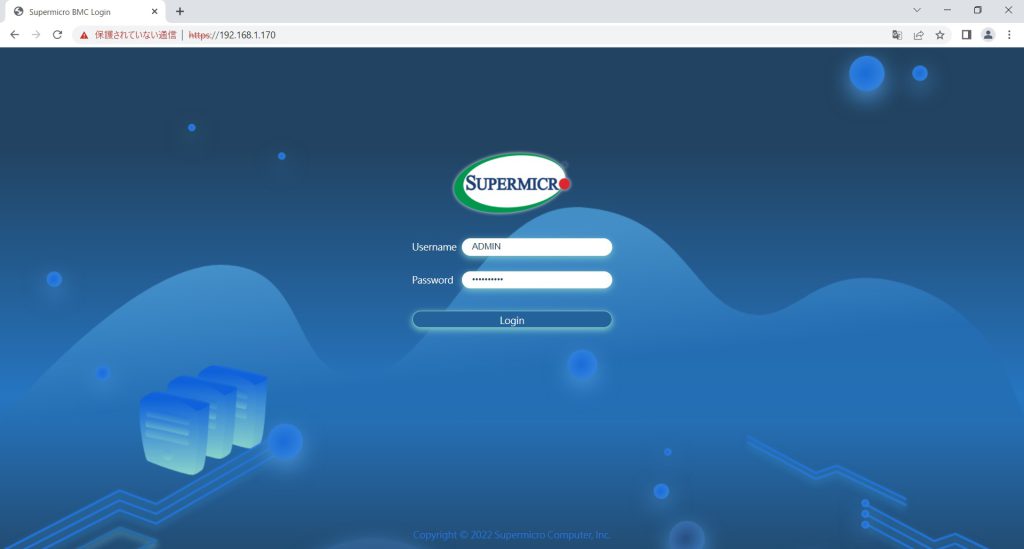
IPMI管理の主な機能
システム情報の確認
X11シリーズの場合は「System」タブのSystemの項目、X12シリーズの場合は「Dashboard」タブのSystemの項目より、BIOSバージョンやIPアドレスといったシステム情報がご確認いただけます。
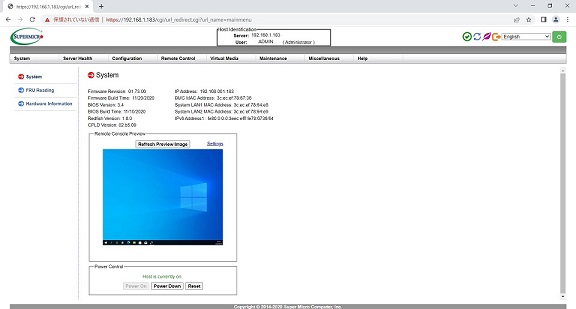
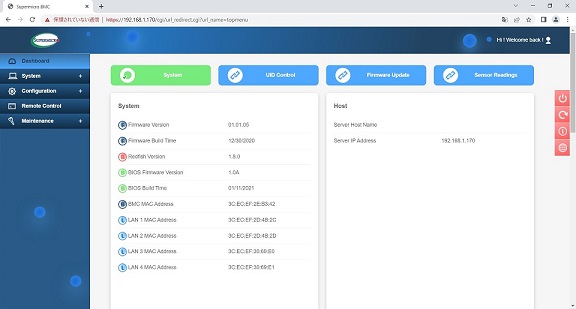
センサー情報の確認
X11シリーズの場合は「Server Health」タブのSensor Readingsの項目、X12シリーズの場合は「Dashboard」タブのSensor Readingsの項目より、温度やファン回転数の数値及び状態をご確認いただけます。
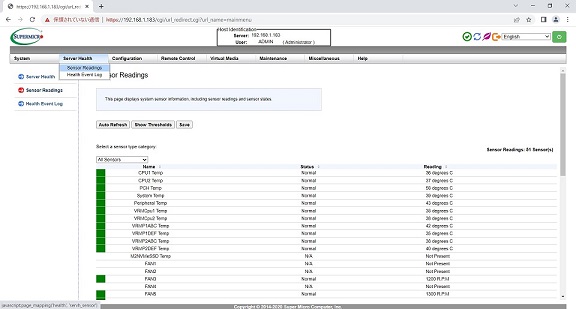
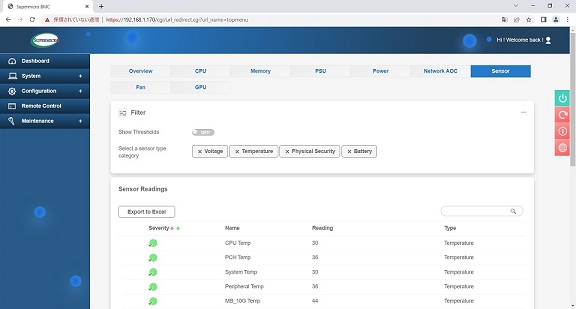
ファン設定の変更
X11シリーズの場合は「Configuration」タブのFan Modeの項目、X12シリーズの場合は「Dashboard」タブのSensor Readings > Fanの項目より、ファン回転数の設定を変更することができます。
※弊社出荷時はSet Fan to Optimal Speedに設定しております。
※X12シリーズの場合、モデルによってはファン設定のプリセットの数が異なる場合があります。